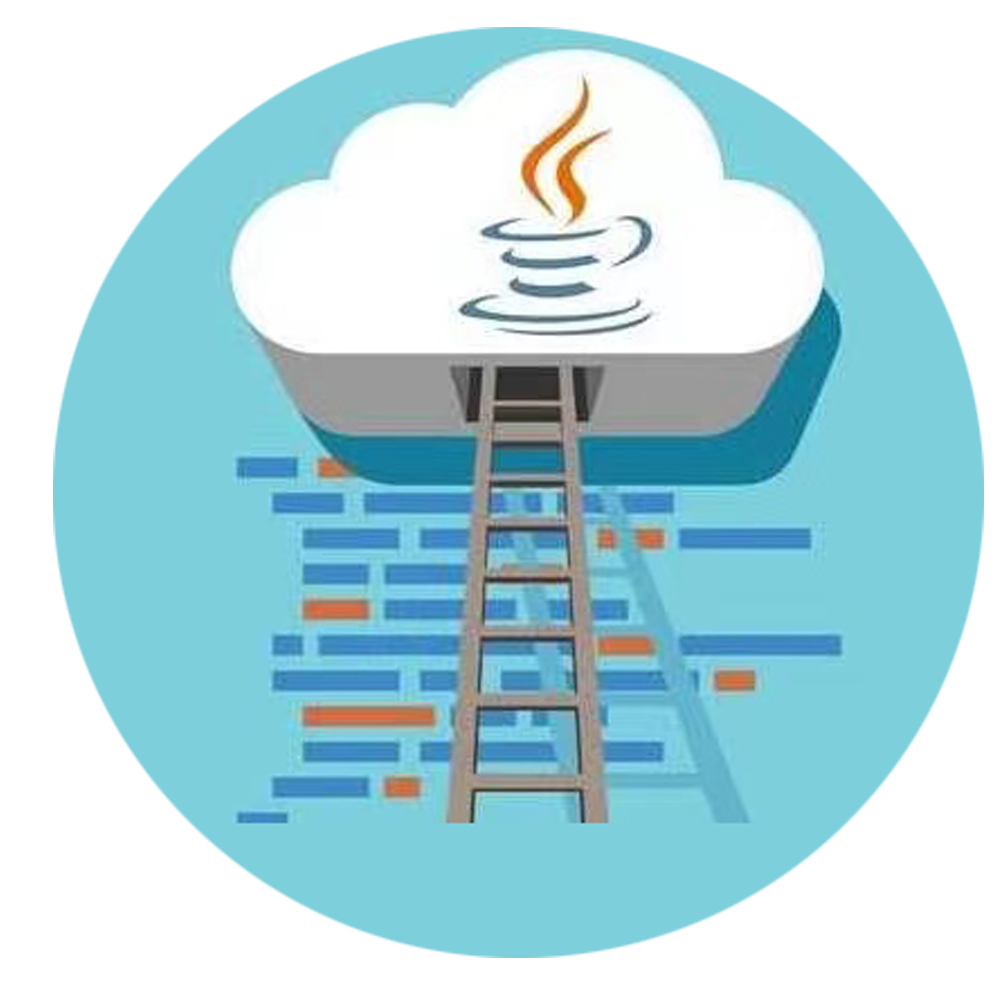Docker Compose介绍及使用
Docker Compose介绍及使用

# 1.为什么需要Docker Compose?
在先前介绍Docker的内容中,我们从代码到部署容器需要经过两个步骤:
- 打包镜像
docker build - 部署启动容器
docker run
这种方式有什么缺点?
- 多次使用Dockerfile Build Image或者DockerHub拉取Image;
- 需要创建多个Container,多次编写启动命令;
- Container互相依赖的如何进行管理和编排;
在真实的企业级应用中,一个服务往往需要和很多个其它的服务进行关联,单个服务也有可能有多个容器实例,如果需要发布, 可能会需要人员手动对每一个容器进行打包和启动的操作,非常繁琐,容易出错。
在这种背景下,Docker Compose就有了用武之地。简单来说,Docker Compose是一个用于定义和运行多个容器的工具,通过docker-compose.yml来实现对容器集群的编排工作。
# 2.Docker Compose介绍
Docker Compose是一个用来定义和运行复杂应用的Docker工具。一个使用Docker容器的应用,通常由多个容器组成。使用Docker Compose不再需要使用shell脚本来启动容器。
Compose 通过一个配置文件来管理多个Docker容器,在配置文件中,所有的容器通过services来定义,然后使用docker-compose脚本来启动,停止和重启应用,和应用中的服务以及所有依赖服务的容器,非常适合组合使用多个容器进行开发的场景。
- 工程,docker-compose运行的目录即为一个工程,在微服务场景下,我们往往都是使用git submodule的方式组建工程的,因此父项目就可以成为一个docker compose的工程;
- 服务,对应子项目,一个工程可以包含多个子项目;
- 容器,对应服务的实例,一个服务可以有多个实例;
Docker Compose当然也存在不足的地方,就是它只能用在单一host上进行容器编排,无法跨节点host对容器进行编排,那是Docker Swarm和K8s的范畴了。
# 3.Docker Compose安装
# 3.1.Linux安装
Linux 上我们可以从 Github 上下载它的二进制包来使用,最新发行的版本地址:https://github.com/docker/compose/releases (opens new window)
- 运行以下命令以下载 Docker Compose 的当前稳定版本:
sudo curl -L "https://github.com/docker/compose/releases/download/v2.2.2/docker-compose-$(uname -s)-$(uname -m)" -o /usr/local/bin/docker-compose
- Docker Compose在GitHub,不太稳定。你也可以通过如下命令安装:
curl -L https://get.daocloud.io/docker/compose/releases/download/v2.4.1/docker-compose-`uname -s`-`uname -m` > /usr/local/bin/docker-compose
- 将可执行权限应用于二进制文件
sudo chmod +x /usr/local/bin/docker-compose
- 创建软链
sudo ln -s /usr/local/bin/docker-compose /usr/bin/docker-compose
- 测试
docker-compose --version
# 3.2.Windows和Mac
Windows 、Mac 的 Docker 桌面版和 Docker Toolbox 已经包括 Compose 和其他 Docker 应用程序,因此 Mac 用户不需要单独安装Compose
# 4.Docker Compose使用
# 4.1单服务单容器使用
- 我们新建一个SpringBoot应用,仅仅包含一个Controller:
@Slf4j
@RestController
public class HelloController {
@GetMapping("/getHello")
public String getHello(){
log.info("myapp works!");
return "myapp is running ok!!!";
}
}
2
3
4
5
6
7
8
9
10
11
请务必保证程序能正常运行,再进行如下操作。并进行package,打成jar包。
- 编写Dockerfile:
FROM openjdk:8
EXPOSE 8080
ADD target/myapp-0.0.1-SNAPSHOT.jar /demo.jar
ENTRYPOINT ["java", "-jar", "demo.jar"]
2
3
4
- 编写docker-compose.yml文件
# 使用的yml版本
version: "3.9"
services:
# 服务名称,可以自定义
myapp:
# 容器名称,可以自定义
container_name: myapp
# 指定Dockerfile所在的目录
build: .
ports:
- "8080:8080"
2
3
4
5
6
7
8
9
10
11
- 然后执行docker-compose up即可,主要完成以下的两步操作:
- 镜像构建
docker build - 启动yml中的所有容器
docker run
执行过程如下:
E:\myapp>docker-compose up
# 创建了默认类型的自定义网络,即bridge类型网络,而非使用默认的docker0桥接网络,拥有自己的独立网段,可以通过docker network ls及docker network inspect查看具体的网络信息
Creating network "myapp_default" with the default driver
Building myapp
[+] Building 0.5s (7/7) FINISHED
=> [internal] load build definition from Dockerfile 0.0s
=> => transferring dockerfile: 153B 0.0s
=> [internal] load .dockerignore 0.0s
=> => transferring context: 2B 0.0s
=> [internal] load metadata for docker.io/library/openjdk:8 0.0s
=> [internal] load build context 0.2s
=> => transferring context: 17.62MB 0.1s
=> CACHED [1/2] FROM docker.io/library/openjdk:8 0.0s
=> [2/2] ADD target/myapp-0.0.1-SNAPSHOT.jar /demo.jar 0.1s
=> exporting to image 0.1s
=> => exporting layers 0.1s
# 将镜像写入本地的镜像仓库,并以项目名称_服务名称命名镜像
=> => writing image sha256:c387978706931f09fa16a737704f2c1047e8f632de192a25b0dc42dc151ac4c7 0.0s
=> => naming to docker.io/library/myapp_myapp 0.0s
Use 'docker scan' to run Snyk tests against images to find vulnerabilities and learn how to fix them
WARNING: Image for service myapp was built because it did not already exist. To rebuild this image you must use `docker-compose build` or `docker-compose up --build`.
Creating myapp ... done
Attaching to myapp
myapp |
myapp | . ____ _ __ _ _
myapp | /\\ / ___'_ __ _ _(_)_ __ __ _ \ \ \ \
myapp | ( ( )\___ | '_ | '_| | '_ \/ _` | \ \ \ \
myapp | \\/ ___)| |_)| | | | | || (_| | ) ) ) )
myapp | ' |____| .__|_| |_|_| |_\__, | / / / /
myapp | =========|_|==============|___/=/_/_/_/
myapp | :: Spring Boot :: (v2.6.0)
......
2
3
4
5
6
7
8
9
10
11
12
13
14
15
16
17
18
19
20
21
22
23
24
25
26
27
28
29
30
31
32
33
到此,我们的单容器使用方式完成了。
# 4.2.常用命令
如下是一些常见的docker-compose操作(需要在工程目录下执行命令):
- 构建镜像并启动容器
docker-compose up
- 停止容器,删除容器,移除自定义网络
docker-compose down
E:\myapp>docker-compose down
Stopping myapp ... done
Removing myapp ... done
Removing network myapp_default
2
3
4
- 查看所有运行的容器
docker-compose ls
E:\myapp>docker-compose ps
Name Command State Ports
-----------------------------------------------------------
myapp java -jar demo.jar Up 0.0.0.0:8080->8080/tcp`
2
3
4
- 查看具体容器的日志,-f参数表示实时日志输出
docker-compose logs -f container_name
- 查看和容器端口绑定的主机端口
docker-compose port container_name container_port
- 停止指定的容器,如果不指定则停止所有的容器
docker-compose stop container_name
- 启动指定的容器,如果不指定则停止所有的容器
docker-compose start container_name
- 删除指定的已停止容器,如果不指定则删除所有已停止容器
docker-compose rm container_name
- 构建或者重新构建服务的镜像,但不会创建和启动容器
docker-compose build
# 4.3.多服务多容器依赖使用
假设我们的应用需要依赖其它服务,比如需要使用redis,mysql等,那么这种场景下,就需要被依赖的容器先启动。
- 引入redis的支持依赖:
<dependency>
<groupId>org.springframework.boot</groupId>
<artifactId>spring-boot-starter-data-redis</artifactId>
</dependency>
<dependency>
<groupId>org.apache.commons</groupId>
<artifactId>commons-pool2</artifactId>
</dependency>
2
3
4
5
6
7
8
- 增加redis的配置,容器启动的默认redis是没有密码的,所以不用配置password。
server:
port: 8080
spring:
redis:
host: 127.0.0.1
port: 6379
lettuce:
pool:
max-active: 8
max-idle: 8
min-idle: 0
2
3
4
5
6
7
8
9
10
11
- 增加redis的序列化和反序列化的配置:
@Configuration
@AutoConfigureAfter(RedisAutoConfiguration.class)
public class RedisConfig {
/**
* 配置自定义redisTemplate
* @return
*/
@Bean
RedisTemplate<String, Object> redisTemplate(RedisConnectionFactory redisConnectionFactory) {
RedisTemplate<String, Object> template = new RedisTemplate<>();
template.setConnectionFactory(redisConnectionFactory);
//使用Jackson2JsonRedisSerializer来序列化和反序列化redis的value值
Jackson2JsonRedisSerializer serializer = new Jackson2JsonRedisSerializer(Object.class);
ObjectMapper mapper = new ObjectMapper();
mapper.setVisibility(PropertyAccessor.ALL, JsonAutoDetect.Visibility.ANY);
mapper.enableDefaultTyping(ObjectMapper.DefaultTyping.NON_FINAL);
serializer.setObjectMapper(mapper);
template.setValueSerializer(serializer);
//使用StringRedisSerializer来序列化和反序列化redis的key值
template.setKeySerializer(new StringRedisSerializer());
template.setHashKeySerializer(new StringRedisSerializer());
template.setHashValueSerializer(serializer);
template.afterPropertiesSet();
return template;
}
}
2
3
4
5
6
7
8
9
10
11
12
13
14
15
16
17
18
19
20
21
22
23
24
25
26
27
28
29
30
31
32
- 修改Controller的逻辑,使得返回的结果依赖redis:
@Slf4j
@RestController
public class HelloController {
@Autowired
private RedisTemplate redisTemplate;
@GetMapping("/getHello")
public String getHello(){
log.info("myapp works!");
Long counter = redisTemplate.opsForValue().increment("counter");
return "myapp is running " + counter + "times!";
}
}
2
3
4
5
6
7
8
9
10
11
12
13
14
15
如此,每次访问该接口都会使得计数器加1并返回结果。
- 修改docker-compose.yml
version: "3.9"
services:
myapp:
container_name: myapp
build: .
ports:
- "8080:8080"
depends_on:
- myredis
myredis:
image: "redis:latest"
2
3
4
5
6
7
8
9
10
11
- 测试 其它内容不变,如此配置就全部完成了,注意在执行如下操作之前,先确保程序能够正常运行,可以先自行运行一个redis容器做下实验。
docker-compose up启动工程,过程如下:
......
Use 'docker scan' to run Snyk tests against images to find vulnerabilities and learn how to fix them
WARNING: Image for service myapp was built because it did not already exist. To rebuild this image you must use `docker-compose build` or `docker-compose up --build`.
Creating myapp ... done
Creating myapp_myredis_1 ... done
Attaching to myapp_myredis_1, myapp
myredis_1 | 1:C 21 Nov 2021 03:19:06.934 # oO0OoO0OoO0Oo Redis is starting oO0OoO0OoO0Oo
myredis_1 | 1:C 21 Nov 2021 03:19:06.934 # Redis version=6.2.6, bits=64, commit=00000000, modified=0, pid=1, just started
myredis_1 | 1:C 21 Nov 2021 03:19:06.934 # Warning: no config file specified, using the default config. In order to specify a config file use redis-server /path/to/redis.conf
myredis_1 | 1:M 21 Nov 2021 03:19:06.935 * monotonic clock: POSIX clock_gettime
myredis_1 | 1:M 21 Nov 2021 03:19:06.936 * Running mode=standalone, port=6379.
myredis_1 | 1:M 21 Nov 2021 03:19:06.936 # Server initialized
myredis_1 | 1:M 21 Nov 2021 03:19:06.936 # WARNING overcommit_memory is set to 0! Background save may fail under low memory condition. To fix this issue add 'vm.overcommit_memory = 1' to /etc/sysctl.conf and then reboot or run the
command 'sysctl vm.overcommit_memory=1' for this to take effect.
myredis_1 | 1:M 21 Nov 2021 03:19:06.936 * Ready to accept connections
myapp |
myapp | . ____ _ __ _ _
myapp | /\\ / ___'_ __ _ _(_)_ __ __ _ \ \ \ \
myapp | ( ( )\___ | '_ | '_| | '_ \/ _` | \ \ \ \
myapp | \\/ ___)| |_)| | | | | || (_| | ) ) ) )
myapp | ' |____| .__|_| |_|_| |_\__, | / / / /
myapp | =========|_|==============|___/=/_/_/_/
myapp | :: Spring Boot :: (v2.6.0)
......
2
3
4
5
6
7
8
9
10
11
12
13
14
15
16
17
18
19
20
21
22
23
24
此处的redis是使用的已有镜像,所以不会再创建redis的镜像,但是myapp是需要build构建的,所以需要创建myapp的镜像, 然后再基于这俩个镜像分别创建两个容器,这两个容器都属于myapp这个工程下面。
# 4.4.多服务多容器独立使用
除了如上依赖容器的使用,日常开发中,我们都是使用git submodule的方式组织父工程和多个子工程,那么部署的时候就需要同时部署多个微服务子工程。
我们重新新建一个SpringBoot的项目,名称为demo,然后将工程下面的src删除,因为它将是一个父工程,然后新建两个模块service1和service2,这两个服务分别对外提供getHello的服务,service1端口设置8080,service2端口设置8081。
@Slf4j
@RestController
public class HelloRest {
@GetMapping("/service1/getHello")
public String getHello(){
return "hello from service1";
}
}
2
3
4
5
6
7
8
9
10
11
@Slf4j
@RestController
public class HelloRest {
@GetMapping("/service2/getHello")
public String getHello(){
return "hello from service2";
}
}
2
3
4
5
6
7
8
9
10
确保两个子项目都能正常运行后再进行下面的步骤。
- 执行maven的package命令,确保两个服务都生成了各自的jar,然后在各自的目录内新建Dockerfile:
FROM openjdk:8
EXPOSE 8080
ADD target/service1-0.0.1-SNAPSHOT.jar /demo.jar
ENTRYPOINT ["java", "-jar", "demo.jar"]
FROM openjdk:8
EXPOSE 8081
ADD target/service2-0.0.1-SNAPSHOT.jar /demo.jar
ENTRYPOINT ["java", "-jar", "demo.jar"]
2
3
4
5
6
7
8
- 在父工程目录下新建docker-compose.yml
version: "3.9"
services:
service1:
container_name: service1
# 指定Dockerfile的目录
build: ./service1
ports:
- "8080:8080"
service2:
container_name: service2
# 指定Dockerfile的目录
build: ./service2
ports:
- "8081:8081"
2
3
4
5
6
7
8
9
10
11
12
13
14
然后可以执行docker-compose up了,发现会新构建两个镜像demo_service1和demo_service2,同时创建两个容器并启动。
Creating service1 ... done Creating service2 ... done Attaching to service1, service2
# 4.5.单服务多容器使用
我们在一开始讲解docker-compose概念的时候,有提到过服务和容器之间的关系,即一个服务可以有多个容器,但是在上面的例子中,我们都是一个服务一个容器的,那么想要实现一个服务启动多个容器该怎么操作呢?
我们还是拿2.1节的例子作为演示,只要修改docker-compose.yml文件的内容:
version: "3.9"
services:
myapp:
build: .
ports:
- "8080"
2
3
4
5
6
我们把container_name: myapp去掉了,因为容器的名称要求是唯一的,如果指定了名字,那么哪个容器叫这个名字呢?就不好区分了,去掉后,多个容器会使用工程名+服务名+数字进行自动命名。
还有,需要把端口也改造为只指定容器的端口,不要指定host的端口,这样会自动绑定host上未使用的随机端口。其实如果Dockerfile中指定了暴露的端口,此处也可以不需要ports设置了。
到此,设置完毕,执行启动命令myapp>docker-compose up --scale myapp=2就会启动一个服务的两个容器实例。
E:\myapp>docker-compose up --scale myapp=2
Creating network "myapp_default" with the default driver
Creating myapp_myapp_1 ... done
Creating myapp_myapp_2 ... done
Attaching to myapp_myapp_2, myapp_myapp_1
...
2
3
4
5
6
E:\myapp>docker-compose ps
Name Command State Ports
--------------------------------------------------------------------
myapp_myapp_1 java -jar demo.jar Up 0.0.0.0:53425->8080/tcp
myapp_myapp_2 java -jar demo.jar Up 0.0.0.0:53424->8080/tcp
2
3
4
5
参考:
https://www.docker.com/ (opens new window)
https://www.jianshu.com/p/ee2fea4136f0 (opens new window)
https://www.runoob.com/docker/docker-tutorial.html (opens new window)